WPS Office2012筛选重复数据的具体方法
时间:2022-10-26 15:58
今天讲解的是WPS Office2012筛选重复数据的具体方法,想要学习的小伙伴可以去了解了解,相信对大家一定会有所帮助的。
WPS Office2012筛选重复数据的具体方法

打开工作表,选定待筛选区域
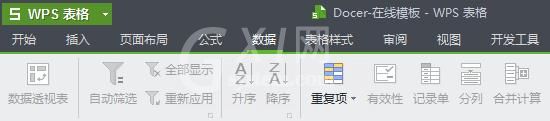
点击工具栏“数据”,在下面找到“重复性”,根据自己需要设定重复数据的处理方式。
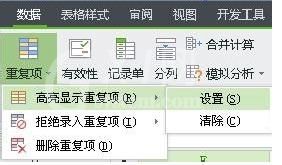
本文设定重复数据以红色区域标记
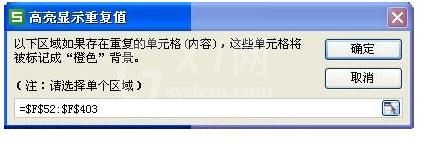
选择设定后,会弹出一个对话框,点击确定
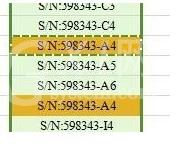
重复的数据会被筛选出来并标记,亲可根据自己的实际需要进行处理。
上面讲述的就是WPS Office2012筛选重复数据的具体方法,都学会了吧。



























